Met de verwachte release van het spel, veel spelers zijn teleurgesteld als ze proberen erachter te komen waarom hun Armored Core 6 niet werkt.
De nieuwste toevoeging aan de bekende mech-actiegameserie van VanSoftware, belooft spannende gevechten en intense gameplay. Maar goed, wacht even: sommige spelers zijn met de spel start niet of vastlopen op een zwart scherm. Maar geen paniek, want met een beetje kennis je kunt deze technische problemen snel aanpakken En duik regelrecht in de gemechaniseerde chaos.

Waarom werkt Armored Core 6 niet?
Laten we eerst de daders achter het gordijn ontleden. Als Armored Core 6 crasht of niet opstart, kan dit te wijten zijn aan verschillende gremlins, waaronder:
Uw pc maakt het niet goed
Armored Core 6 is een hongerig beest dat serieuze pc-vaardigheden vereist. Als uw machine niet voldoet aan de systeemvereisten van het spel, kunnen er problemen ontstaan. Zorg ervoor dat uw installatie deze vakjes aanvinkt:
- Besturingssysteem: Windows 10 of 11 (64-bit)
- CPU: Intel Core i5-4590 of AMD Ryzen 5 1500X
- RAM: 8 GB
- GPU: Nvidia GTX 970 of AMD RX 570
- Opslag: 60 GB
Als je uitrusting hier tekortschiet, kan Armored Core 6 ervoor kiezen om in zijn virtuele hangar te blijven.
Beschadigde bestanden
Spelbestanden kunnen wispelturige wezens zijn en corruptie kan op de loer liggen. Om dit kwaad uit te bannen, gebruik je de spreuk “Verifieer de integriteit van gamebestanden”:
- Doe open Stoom En geef het spel een klik met de rechtermuisknop.
- Ga naar de Eigenschappen sectie en schuif vervolgens naar de Lokale bestanden tabblad.
- Klik op “Verifieer de integriteit van gamebestanden”, en laat Steam zijn magie werken.

Oude grafische stuurprogramma’s, nieuw spel
Niet-passende duo’s kunnen tot drama leiden, en hetzelfde geldt voor Armored Core 6 en verouderde GPU-stuurprogramma’s. Vermijd deze botsing der titanen door uw grafische stuurprogramma bij te werken Nvidia of AMD’s websites.
Overbeschermende antivirusschilden
Soms is je overijverige antivirusprogramma als een uitsmijter in een chique club. Het kan zijn dat Armored Core 6 voor een onruststoker wordt aangezien en het buiten de deur houdt. Voeg de game toe aan de VIP-lijst van uw antivirusprogramma (uitsluitingen) om een vlottere toegang te garanderen.
Compatibiliteitsproblemen
Als uw pc op een oudere versie van Windows draait, kan Armored Core 6 een driftbui veroorzaken. Een beetje compatibiliteitstrucjes kunnen hier helpen:
- Klik met de rechtermuisknop op “ArmoredCore6.exe” en roep zijn eigenschappen op.
- Ga naar de Tabblad Compatibiliteit, Kruis de … aan “Voer dit programma uit in compatibiliteit modus:” box en selecteer Windows 8 als je wingman.

Hoe kunt u het probleem oplossen dat Armored Core 6 niet werkt?
Nu we onze vijanden hebben geïdentificeerd, is het tijd om ons pantser voor probleemoplossing aan te trekken en weer aan de slag te gaan. Dit is je actieplan:
Start uw pc opnieuw op
Soms de eenvoudigste oplossing is de meest effectieve. Het opnieuw opstarten van uw pc kan tijdelijke storingen verhelpen en systeemprocessen vernieuwen, waardoor mogelijk kleine problemen worden opgelost.
Controleer de integriteit van gamebestanden
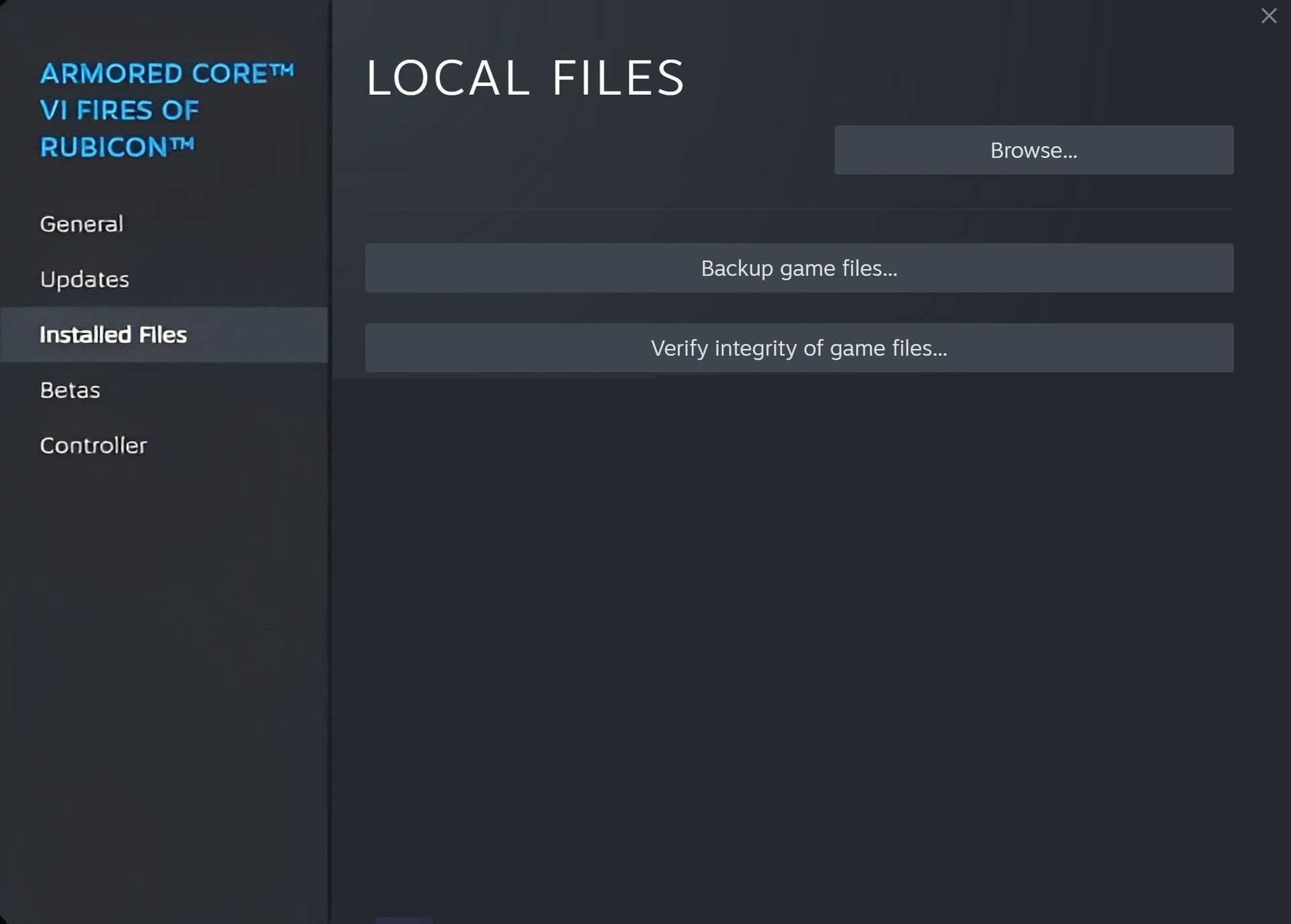
Beschadigde gamebestanden kunnen opstartproblemen veroorzaken. Ga als volgt te werk om ze te verifiëren en te repareren:
- Open Stoom en vind Gepantserde kern 6 in uw bibliotheek.
- Klik met de rechtermuisknop op het spel en selecteer “Eigenschappen.”
- Navigeer naar de “Lokale bestanden” tabblad.
- Klik “Verifieer de integriteit van gamebestanden.”
- Steam scant de bestanden van het spel en vervangt eventuele corrupte bestanden.
Update GPU-stuurprogramma’s
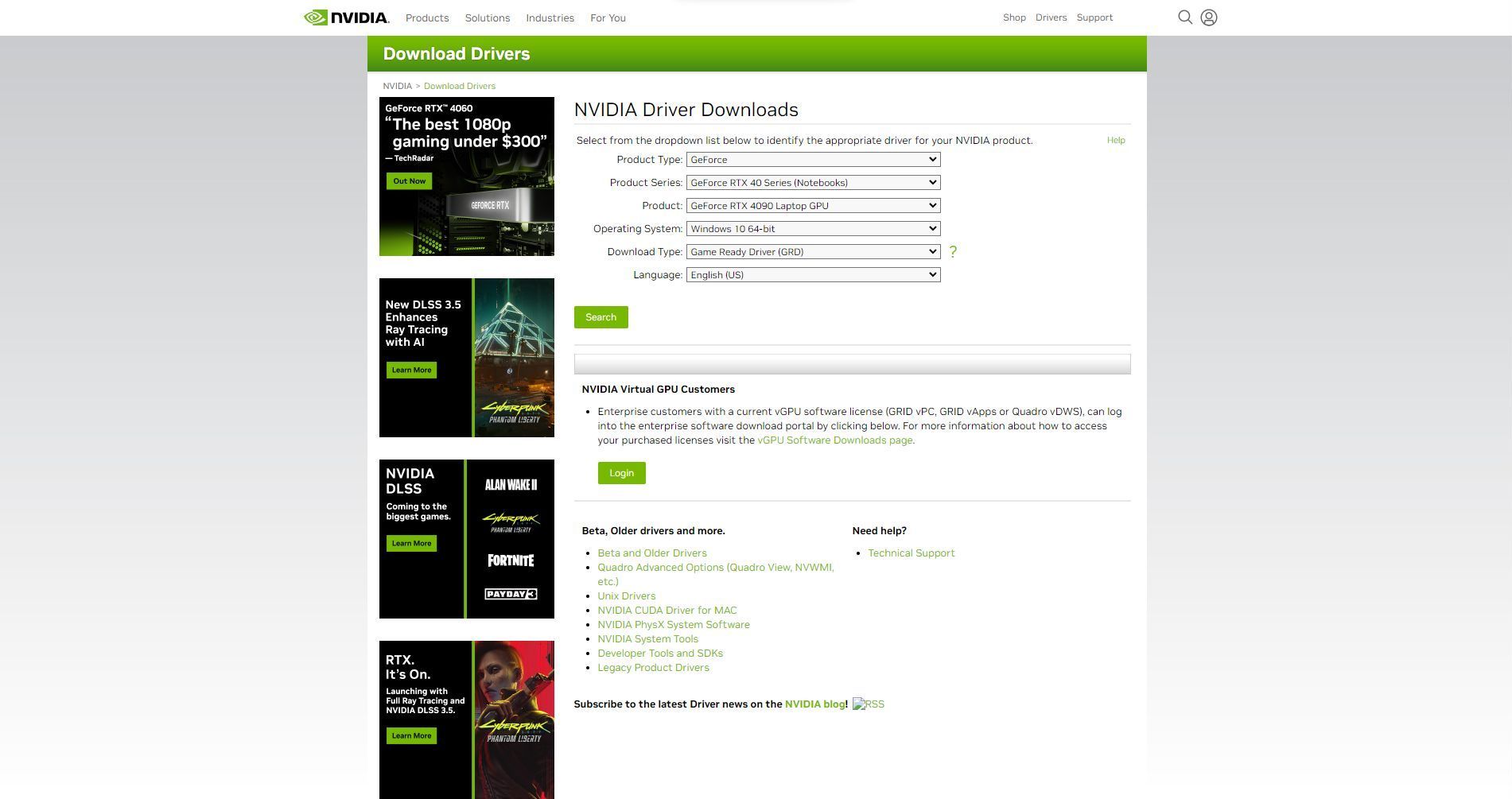
Het bijwerken van de stuurprogramma’s van uw grafische kaart kan compatibiliteitsproblemen voorkomen:
- Bezoek de Nvidia of AMD website op basis van uw grafische kaart.
- Download de nieuwste stuurprogramma voor uw specifieke model.
- Voer een schone installatie uit van de bestuurder.
- Start uw pc opnieuw op na installatie.
Voeg games toe aan antivirusuitsluitingen
Antivirussoftware kan de gamebestanden soms aanzien als bedreigingen. Om dit op te lossen:
- Open je instellingen voor antivirussoftware.
- Zoek naar een uitsluitingen of uitzonderingen lijst.
- Voeg een uitsluiting toe en selecteer de “Bestand” keuze.
- Blader naar de “ArmoredCore6.exe” bestand in de installatiemap van het spel.
- Bevestig de uitsluiting om het scannen van het spelbestand te voorkomen.
Systeembestanden repareren
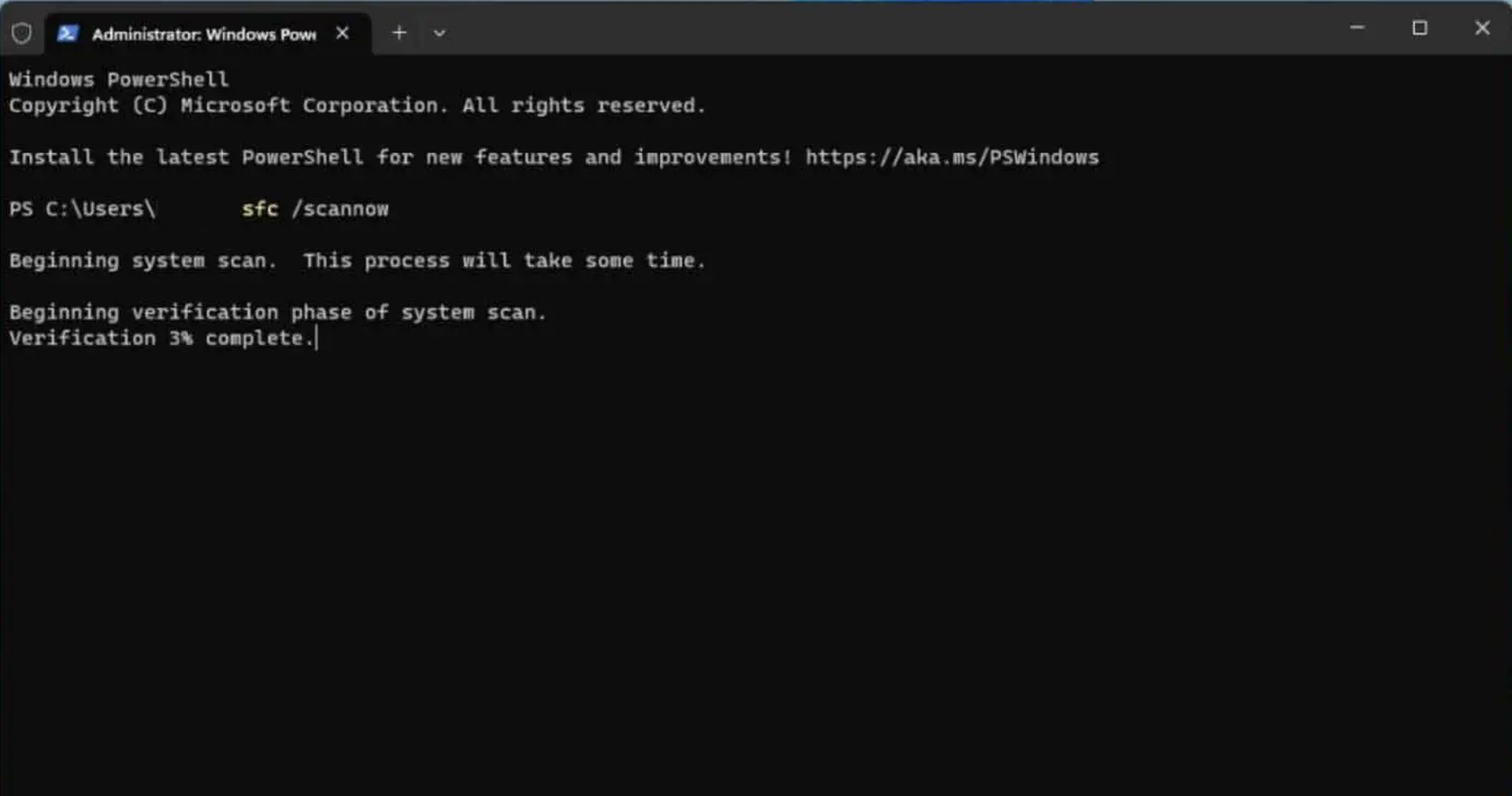
Beschadiging van systeembestanden kan opstartproblemen veroorzaken. Repareer ze met de systeembestandscontrole:
- druk op Winnen+S, type “cmd,” klik met de rechtermuisknop “cmd.exe,” en kies “Als administrator uitvoeren.”
- Typ in het opdrachtpromptvenster “sfc/scannow” en druk op Enter.
- De Systeembestandscontrole scant en vervangt beschadigde systeembestanden.
Compatibiliteitsmodus inschakelen
Als Armored Core 6 compatibiliteitsproblemen heeft met uw versie van Windows:
- Klik met de rechtermuisknop op de “ArmoredCore6.exe” bestand.
- Selecteer “Eigenschappen.”
- Ga naar de “Compatibiliteit” tabblad.
- Vink het vakje aan “Loop dit programma in compatibiliteitsmodus voor:”
- Kiezen “Vensters 8” uit het vervolgkeuzemenu.
- Klik “Toepassen” en dan “OK.”
Voer selectief opstarten uit
Een selectieve start kan helpen bij het identificeren van conflicten met achtergrond-apps:
- druk op Winnen+R, type “msconfig,” en druk op Enter.
- In de “Systeem configuratie” venster, ga naar de “Algemeen” tabblad.
- Controleer de “Selectieve beginnende onderneming” keuze.
- Haal het vinkje weg “Laad opstartitems.”
- Klik “OK” en start vervolgens uw pc opnieuw op.
- Lanceer Armored Core 6 en kijk of het probleem zich blijft voordoen.
- Als het probleem is opgelost, schakelt u geleidelijk de opstartitems in om de boosdoener te vinden.
Neem contact op met de ondersteuning van Bandai Namco
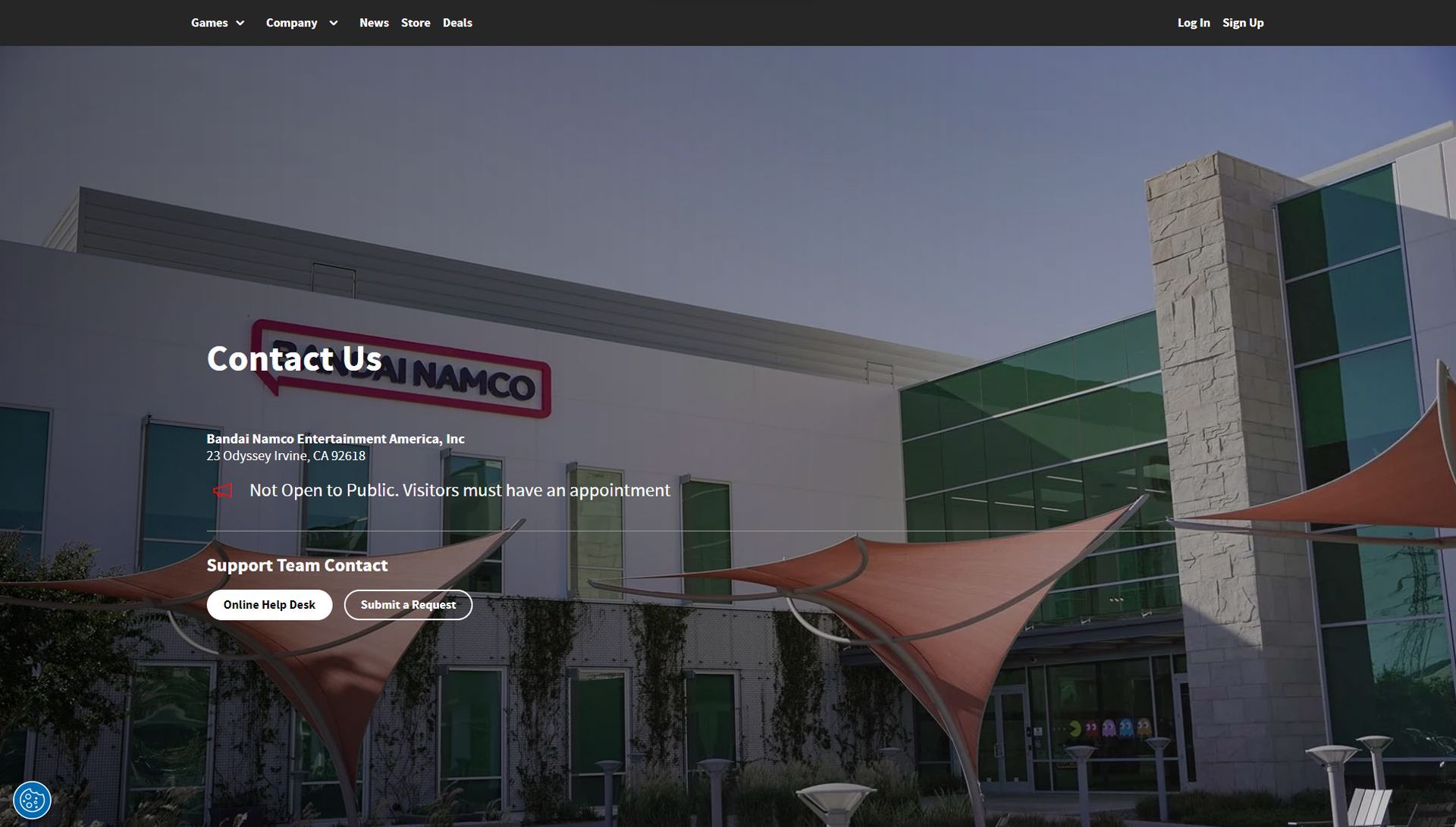
Als geen van de bovenstaande oplossingen werkt, neem dan contact op met de ondersteuning van Bandai Namco voor verdere hulp. Ze hebben mogelijk inzichten of specifieke oplossingen voor de lanceringsproblemen van Armored Core 6.
Uiteindelijk kan de onwil van Armored Core 6 om te lanceren een lastige puzzel zijn, maar met deze nuchtere oplossingen zul je binnen de kortste keren weer aan de slag kunnen met het besturen van je gemechaniseerde wonder. Vergeet niet dat technische problemen gewoon een nieuwe tegenstander zijn die je moet overwinnen in de digitale wereld!
Zorg er ondertussen voor dat je ons blijft volgen voor meer artikelen over AC6, want we zullen meer gidsen voorbereiden naarmate we het spelen, zoals we doen met Baldur’s Gate 3 met artikelen zoals hoe je Mol kunt vinden in Baldur’s Gate 3.
Uitgelichte afbeeldingscredits: VanSoftware
Source: Waarom werkt Armored Core 6 niet: problemen met het opstarten van AC6 oplossen

